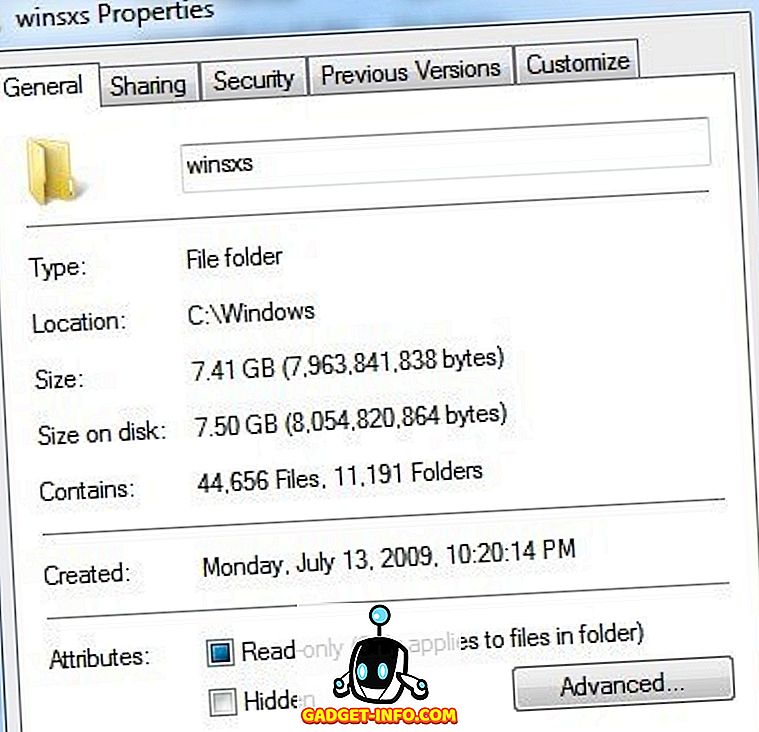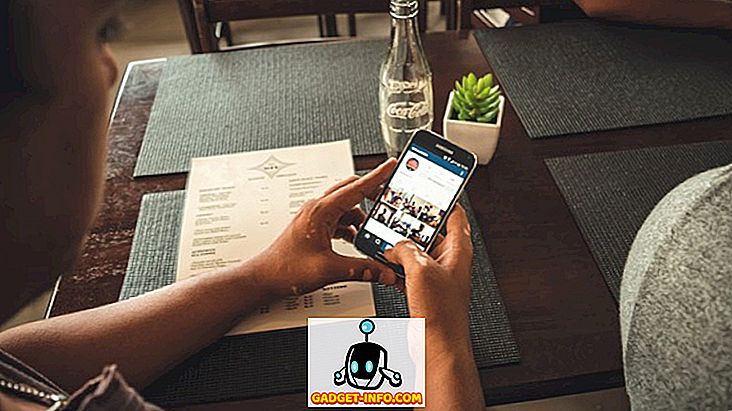Alamat MAC, atau alamat Kontrol Akses Media adalah alamat unik yang ditetapkan untuk antarmuka jaringan perangkat. Pada ponsel cerdas atau tablet Android Anda, kartu jaringan seperti yang untuk WiFi, Bluetooth, dll. Akan memiliki alamat MAC unik yang ditetapkan untuknya. Alamat-alamat ini digunakan untuk mengidentifikasi perangkat secara unik di jaringan. Sementara alamat IP ditetapkan oleh antarmuka jaringan seperti router, alamat MAC ditetapkan untuk perangkat, dan ditetapkan oleh pabrikan, di-hardcode ke perangkat keras jaringan yang digunakan perangkat. Namun, walaupun mengubah alamat MAC suatu perangkat tidak mungkin kecuali Anda mengganti perangkat keras jaringan itu sendiri, ada beberapa cara untuk menipu OS agar menyiarkan alamat MAC yang berbeda ke jaringan.
Spoofing alamat MAC dapat membantu dalam situasi seperti, jika teman Anda memblokir Anda dari menggunakan jaringan WiFi karena dendam, Anda kemungkinan besar bisa mendapatkan akses dengan memalsukan alamat MAC Anda. Jadi, jika Anda ingin mengubah alamat MAC perangkat Android Anda, berikut adalah cara melakukannya:
Temukan Alamat MAC Android dan Nama Antarmuka
Sebelum Anda dapat mengubah alamat MAC perangkat Android Anda, Anda perlu mengetahui (dan mencatat) alamat MAC default untuk perangkat Anda. Anda juga perlu mengetahui nama antarmuka untuk kartu jaringan WiFi Anda. Untuk melakukan ini, cukup ikuti langkah-langkah di bawah ini:
- Di perangkat Android Anda, buka Pengaturan -> WiFi . Di sini, ketuk ikon Pengaturan roda gigi, untuk membuka layar " Konfigurasikan WiFi ".

- Di bagian bawah layar, Anda akan dapat melihat alamat MAC kartu jaringan WiFi Anda. Tuliskan, jika Anda perlu mengembalikan pengaturan MAC Anda kembali ke keadaan semula.

Untuk menemukan nama antarmuka untuk jaringan WiFi Anda, Anda harus menginstal aplikasi "Terminal Emulator untuk Android" (gratis) dari Play Store. Setelah Anda selesai melakukannya, cukup ikuti langkah-langkah yang disebutkan di bawah ini:
- Buka aplikasi Terminal Emulator, dan ketikkan perintah berikut:
ip link

- Seluruh banyak informasi akan dicetak ke layar Anda, cukup gulir ke bawah ke bawah, dan periksa nilai "nilai / tautan " yang cocok dengan alamat MAC WiFi Anda. Dalam kasus saya, ini " wlan0 ". Untuk sebagian besar perangkat modern, nama antarmuka WiFi akan menjadi "wlan0", tetapi dalam beberapa kasus bisa jadi sesuatu seperti "eth0" juga.

Ubah alamat MAC dengan Terminal Emulator
Sekarang setelah Anda mengetahui nama antarmuka untuk perangkat Anda, Anda dapat melanjutkan dan mengubah alamat MAC ke nilai baru. Untuk mendapatkan alamat MAC acak yang dapat Anda gunakan, cukup kunjungi situs web pembuat alamat MAC acak. Setelah Anda memiliki alamat MAC baru yang ingin Anda gunakan, cukup ikuti langkah-langkah di bawah ini:
- Luncurkan Terminal Emulator untuk Android, dan ketikkan perintah berikut:
su
Ini akan memberi Anda akses pengguna super di perangkat Android Anda. Anda akan memerlukan perangkat yang di-rooting untuk ini.

- Selanjutnya, ketik:
ifconfig [interface_name] hw ether [new_mac_address]
Tekan enter, dan alamat MAC Anda akan berubah.

- Anda dapat mengkonfirmasi perubahan dalam alamat MAC Anda, dengan menjalankan perintah berikut:
iplink show [interface_name]

Catatan : Saya mencoba berbagai aplikasi pengubah alamat MAC untuk perangkat yang tidak di-rooting, tetapi mereka meminta akses Root (aneh), atau mereka hanya mendukung perangkat yang menggunakan prosesor MediaTek.
Spoof MAC Address di Android dengan Mudah
Sekarang setelah Anda berhasil mengubah alamat MAC perangkat Android Anda, Anda dapat dengan mudah terhubung ke jaringan apa pun yang mungkin memasukkan Anda ke daftar hitam berdasarkan alamat MAC Anda. Karena metode paling umum untuk melarang perangkat dari jaringan menggunakan alamat MAC untuk melakukan ini, jadi mengubah alamat MAC biasanya memungkinkan Anda untuk terhubung ke sebagian besar jaringan. Namun, jika jaringan menggunakan "daftar putih" berdasarkan alamat MAC, hanya mengizinkan perangkat dengan alamat MAC tertentu untuk terhubung ke jaringan, maka metode ini tidak akan berfungsi ... yaitu, kecuali jika Anda mengubah alamat MAC Anda ke alamat MAC dari perangkat yang diizinkan di jaringan, dan saat ini tidak terhubung dengannya; kemungkinannya sangat tipis.
Jadi, apakah Anda pernah mengubah alamat MAC di perangkat Android Anda? Bagaimana kamu melakukannya? Juga, jika Anda mengetahui metode lain untuk mengubah alamat MAC pada perangkat Android, beri tahu kami tentang hal itu di bagian komentar di bawah.